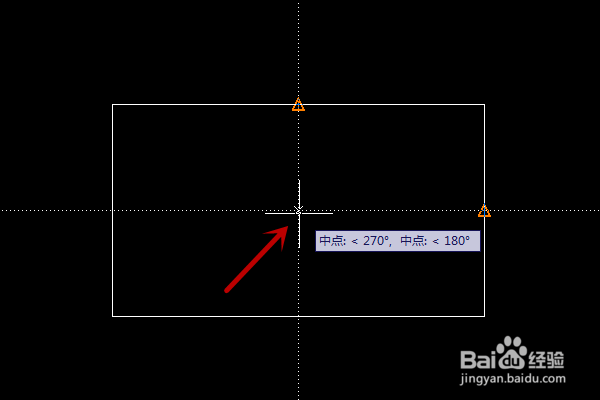1、打开CAD,在底部找到【对象捕捉】并右击。
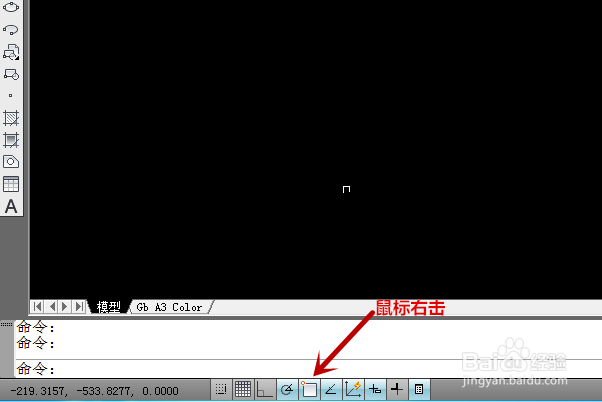
2、在快捷菜单中,点击【设置】选项。
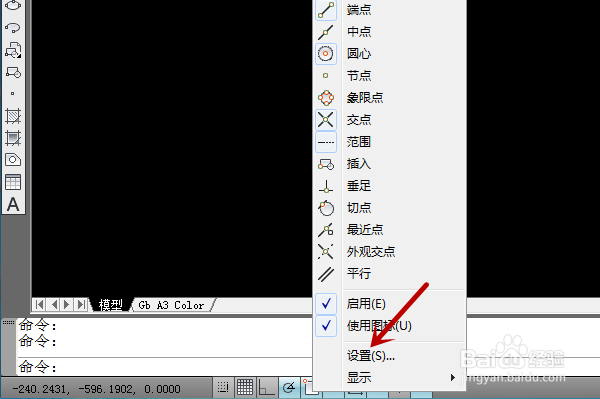
3、找到【中点】选项并勾选,点击【确定】。
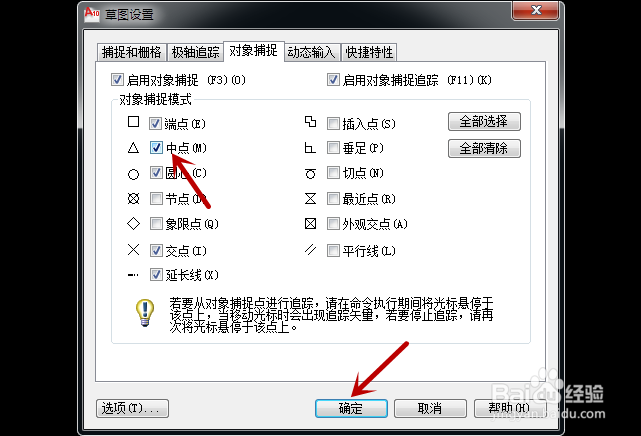
4、之后回到CAD,在绘图工具中点击【直线】。
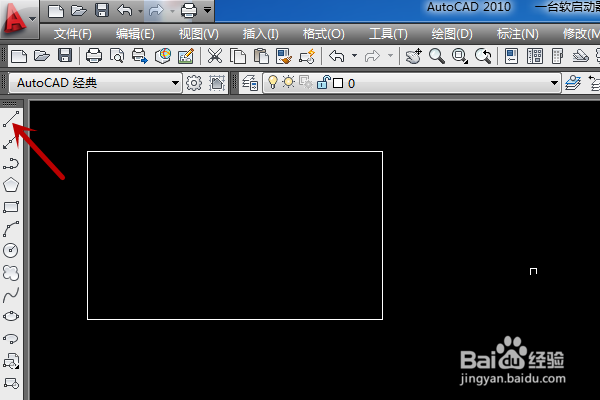
5、把光标移动到矩形垂直线,直到出现中点标志。
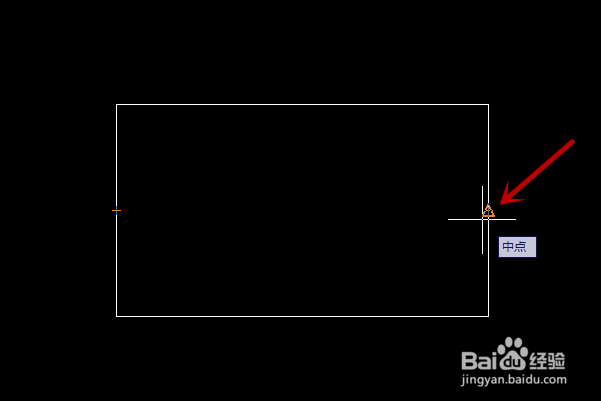
6、之后把光标移动到水平线,直到出现中点标志。
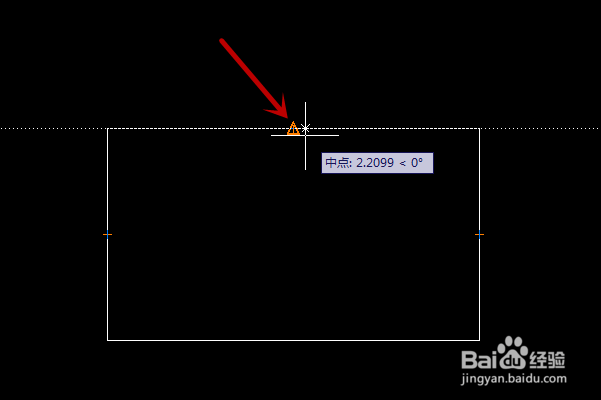
7、然后移动到矩形中点,两条虚线的交点就是中点位置。
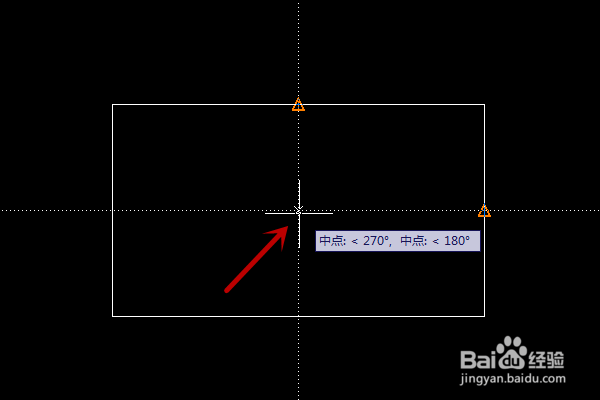
1、打开CAD,在底部找到【对象捕捉】并右击。
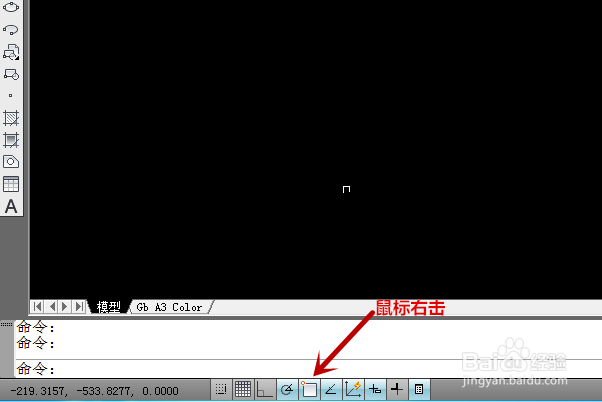
2、在快捷菜单中,点击【设置】选项。
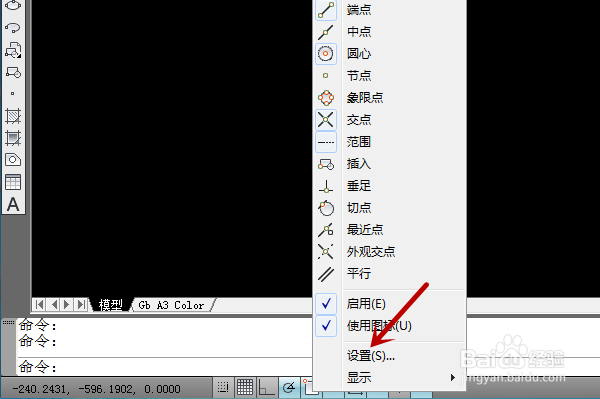
3、找到【中点】选项并勾选,点击【确定】。
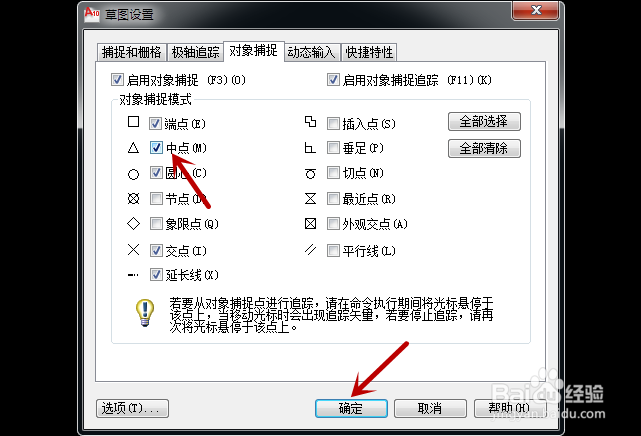
4、之后回到CAD,在绘图工具中点击【直线】。
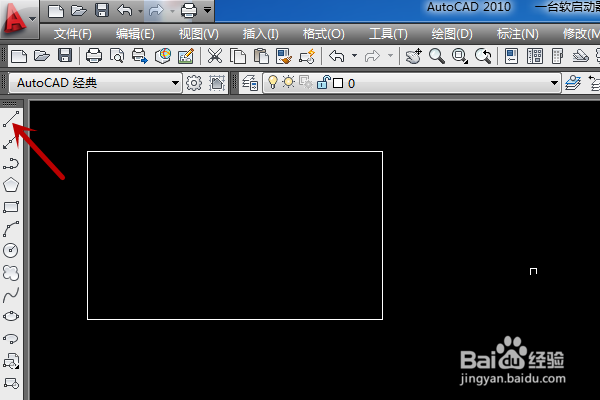
5、把光标移动到矩形垂直线,直到出现中点标志。
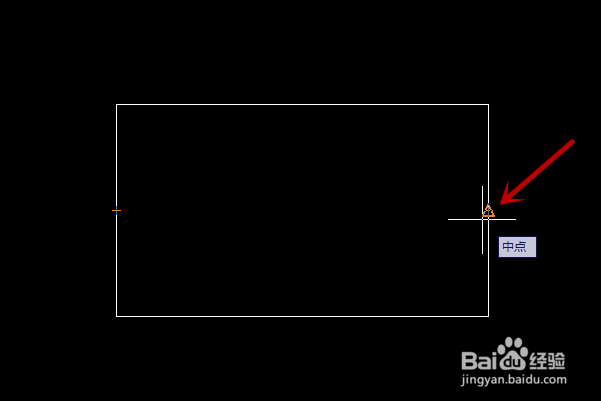
6、之后把光标移动到水平线,直到出现中点标志。
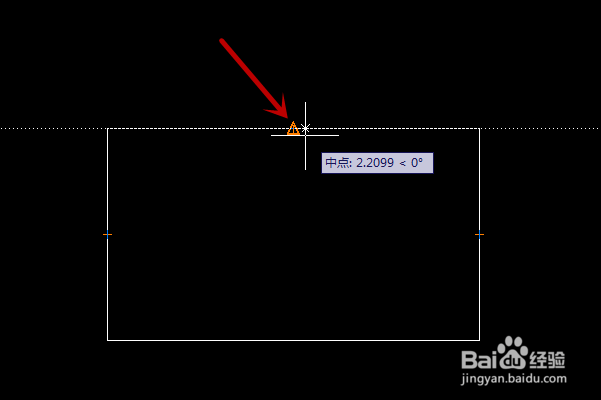
7、然后移动到矩形中点,两条虚线的交点就是中点位置。